2025-01-25 11:56:02来源:hsysdianji 编辑:佚名
在数字化时代,将纸质文档快速转换为电子格式已成为许多人日常工作和学习的需求。扫描全能王(camscanner)作为一款广受欢迎的手机扫描应用程序,凭借其便捷性和高效性,成为了众多用户的首选。本文将详细介绍如何使用扫描全能王将纸质文件扫描成一个文件,帮助您轻松实现文档数字化。
首先,您需要在您的设备上下载并安装扫描全能王应用。打开您的手机应用商店(如apple app store或google play store),在搜索框中输入“扫描全能王”或“camscanner”,找到官方应用后,点击“下载”或“安装”按钮。下载完成后,打开应用并按照提示进行初始化设置,包括接受必要的权限,如访问相机和存储。
在开始扫描之前,您需要准备好要扫描的文件。选择一个平整的表面,将文件放置在上面,并确保光线充足,避免阴影和反光。为了提高扫描质量,建议选择光线良好的环境,并将文件平铺于桌面。
打开扫描全能王后,您可以选择扫描模式,如单页扫描或多页扫描。对于需要连续扫描多个页面的文档,可以选择多页扫描模式,这样可以将多个页面保存为一个pdf文件。
在扫描界面,您还可以调整扫描设置,包括分辨率和颜色模式。分辨率越高,扫描出的图像越清晰,但文件大小也会相应增大。颜色模式可以选择彩色、灰度或黑白,根据实际需求进行选择。
将文件对准摄像头,确保文件在摄像头框内完全可见。扫描全能王会自动检测文件的边缘并进行对齐。如果您觉得自动对齐不准确,可以手动调整边缘,直到符合要求。当文件框内的内容清晰可见时,点击拍摄按钮进行扫描。
扫描完成后,应用会自动进入编辑界面。在这里,您可以对扫描的图像进行裁剪,确保只保留文件的内容。应用提供了自动裁剪功能,也可以手动调整边缘,以获得更精确的扫描结果。
编辑完成后,点击“保存”按钮。应用会提示您选择文件格式,如pdf或jpeg,并选择保存路径。如果您需要将扫描的文件分享给他人,可以点击“分享”按钮,选择分享方式,如通过电子邮件、社交媒体或云存储服务(如google drive、dropbox等)。
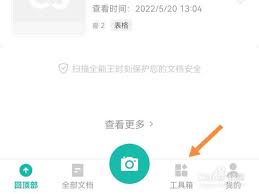
对于多页扫描的文件,保存时会自动将所有页面合并为一个pdf文件,方便您进行后续的查看和管理。
扫描全能王还提供了ocr(光学字符识别)功能,可以将扫描图像中的文本转换为可编辑的文字。在编辑界面,点击ocr选项,应用将自动识别图像中的文字。识别完成后,您可以查看和编辑提取的文本,并将其复制到剪贴板或保存为文本文件。
这一功能对于需要将扫描文档中的文字进行编辑或整理的用户来说非常实用。
扫描全能王允许您对扫描的文档进行分类管理。您可以创建文件夹,将相关的扫描文件放在一起,方便查找。应用还提供强大的搜索功能,可以根据文档的名称或内容进行搜索,快速找到需要的文件。
如果您使用云服务,可以将扫描的文档上传到云端,实现多设备同步。这样,无论在何时何地,您都可以访问您的文件,提高工作效率。
通过以上步骤,您可以轻松使用扫描全能王将纸质文件扫描成一个文件,并进行管理、分享和编辑。扫描全能王以其强大的功能和便捷的操作,成为您工作和学习的得力助手。希望本文能帮助您更好地理解和使用扫描全能王,让您的生活更加高效和便捷。